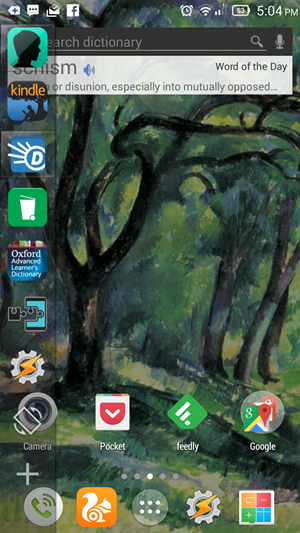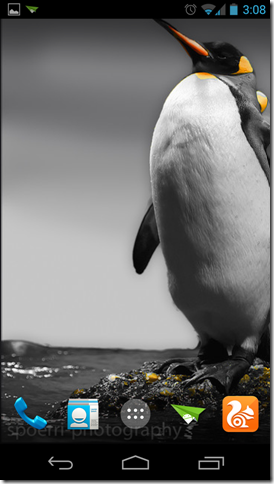Sa mga oras, baka gusto mong ibahagi ang iyong mga video sa iba. Gayunpaman, ang malaking sukat ng video ay maaaring maging labis na gugugol ng oras para sa parehong partido at maaaring tumagal ng maraming data bandwidth. Ito ang dahilan kung bakit ginusto ng karamihan sa mga tao na i-compress ang mga video upang mabawasan ang kanilang laki bago ibahagi ang mga ito. Sa artikulong ito, tingnan natin kung paano ka makakabilis bawasan ang laki ng file ng video sa iyong telepono at PC nang hindi nangangailangan ng anumang app.
Gayundin, basahin ang | Paano Hatiin ang Malalaking Mga Video File Sa Android at iPhone
full screen ng iphone caller id picture
Bawasan ang Laki ng File File sa Iyong Telepono at PC nang Libre
Talaan ng nilalaman
Para sa mga nagsisimula, maraming mga app ng video compressor na magagamit para sa parehong PC at mga mobile phone. Ang handbrake ay isa sa mga tanyag na personal kong ginagamit sa aking computer. Gayunpaman, hindi lahat ng mga tao ay nais na mag-install ng nakatuon na software sa kanilang mga aparato.
Sa kabutihang palad, maraming mga serbisyo sa ulap ang nagpapadali sa madaling pag-compress ng video. Gamit ang mga ito, makakakuha ka ng isang mas maliit na file ng video na maaaring ibahagi at ma-download ng iba nang hindi nag-aaksaya ng maraming oras o data. Sa ibaba ay kung paano mo mabawasan ang laki ng file ng video sa iyong telepono o computer.
Ano ang Video Compression?

hindi lumalabas sa android ang mga papasok na tawag
Ang Compression ng Video ay nagsasangkot ng pagbawas sa laki ng isang file ng video upang magtagal ng mas kaunting espasyo sa drive. Ang mga video na nakunan sa karamihan sa mga modernong camera at smartphone ay tumatagal ng maraming espasyo sa imbakan.
Samakatuwid, upang gawing mas madaling maibahagi ang mga file sa social media, email, o WhatsApp at upang mapalaya ang lugar ng pag-iimbak, kumuha kami ng tulong sa compression ng video. Mayroong dalawang uri ng compression:
- Walang Kompresyong Pagkawala: Ang walang kompresyong compression ay nagpapanatili ng maraming mga detalye at karaniwang walang degradasyon sa kalidad ang nangyayari. Gayunpaman, huwag asahan ang isang malaking pagbawas sa laki ng file.
- Lossy Compression: Ginawang mas maliit ng compression ng compression ang file sa pamamagitan ng pag-aalis ng mga hindi kinakailangang piraso. Ginagamit ito kung nais mong ibahagi ang video sa social media o kung inilaan ito para sa kaswal na paggamit.
Tatlong Paraan upang Mai-compress ang Video File Online sa Telepono o Computer
1] Paggamit ng Video ng Compressor ng Video
- Buksan ang browser at mag-navigate sa https://clideo.com/compress-video .

- Kapag nag-load na ang webpage, mag-click sa “ Pumili ng file . '

- Ngayon, piliin ang file ng video mula sa iyong imbakan.

- Mangyaring hintayin itong mag-upload at maproseso ang video. Maaaring magtagal.

Kapag naproseso ang video, maaari mo itong i-download sa pamamagitan ng pag-click sa pindutang Mag-download. Sa screenshot sa itaas, makikita mo na ang na-upload na laki ng file ng video ay 49 MB. Ang pareho ay nabawasan sa halos 6 MB pagkatapos ng compression.
Sa kasamaang palad, ang mga video ay magkakaroon ng isang maliit na watermark sa ibabang sulok. Maaari mong gamitin ang alinman apps upang alisin ang watermark o panatilihin ang labis na blangko na puwang sa paligid ng mga gilid ng frame ng video, na maaaring i-crop sa ibang pagkakataon upang alisin ang watermark.
pag-alis ng device mula sa google account
2] Paggamit ng ClipChamp Compressor
- Buksan https://util.clipchamp.com/ sa iyong browser at mag-sign in.
- Ngayon, mag-click sa I-convert ang aking video at pumili ng isang file mula sa iyong telepono o computer.

- Ngayon, piliin ang aparato na nais mong i-optimize ang video para- ang kalidad ng output ay awtomatikong maaayos batay sa aparato.
- Maaari mo ring manu-manong ipasadya ang resolusyon ng video, kalidad, at format.
- Pagkatapos, mag-click sa Magsimula .

- Kapag na-compress ang video, mag-click sa Magtipid upang i-download ito sa iyong aparato.

Tulad ng nakikita mo, ang kahusayan ng compression ay medyo mabuti. Ang video ay nabawasan mula 49 MB hanggang sa 2.53 MB lamang habang pinapanatili ang mahusay na kalidad. Mayroong isang watermark sa kaliwang sulok sa itaas, ngunit sa kabutihang palad ito ay ang logo lamang at hindi teksto.
3] Paggamit ng Wondershare UniConverter
- Pagbisita https://www.media.io/video-compressor.html sa iyong browser.

- Mag-click sa Pumili ng Mga File at piliin ang file ng video mula sa iyong imbakan.
- Ngayon, piliin ang resolusyon ng video at antas ng compression na gusto mo.

- Mag-click sa I-compress at hintayin itong makumpleto.
- Kapag tapos na, maaari mong i-download ang video o i-save ito sa iyong Drive o Dropbox.

hindi lumalabas sa screen ang papasok na tawag
Maaari ka ring direktang mag-upload ng mga file mula sa Google Drive o Dropbox upang i-compress ang mga ito. Sa aking karanasan, ang ratio ng compression ay tila napakahusay. Walang watermark, ngunit ang video ay nawalan ng makabuluhang kalidad.
Pagbabalot
Ito ang mga madaling paraan upang mabawasan ang laki ng file ng video sa telepono at PC nang walang anumang app. Tandaan na kung idikdik mo ang isang file ng video nang maraming beses, maaaring lumala ang kalidad. Samakatuwid, laging panatilihin ang orihinal na bersyon sa iyo at huwag i-compress ang isang naka-compress na file. Abangan ang higit pang mga nasabing mga tip at trick.
Gayundin, basahin 4 na paraan upang baguhin ang laki ang iyong mga video para sa Instagram, WhatsApp, Facebook at Twitter
Mga Komento sa FacebookMaaari mo ring sundan kami para sa instant na balita sa tech sa Google News o para sa mga tip at trick, mga review sa smartphone at gadget, sumali GadgetsToUse Telegram Group o para sa pinakabagong pag-subscribe sa mga video GadgetsToUse Youtube Channel.